win7系统浏览器隐私权限怎么设置【图文教程】
时间:2015-12-17作者:ujiaoshou
在使用win7系统浏览器的时候,大家就会发现浏览器窗口总是弹出阻止程序,这项功能是Internet Explorer一项防护功能,可以帮我们屏蔽掉一些没有用的信息。那么win7系统浏览器隐私权限怎么设置?接下来就跟大家说说其中的设置方法。
具体的操作步骤如下:
1、点击开始菜单,然后再点击“控制面板”;
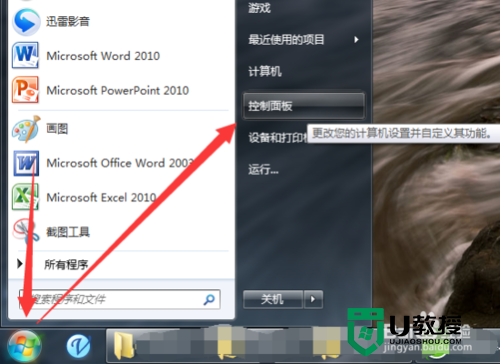
2、在控制面板中,我们可以将查看方式设置成小图标方式;
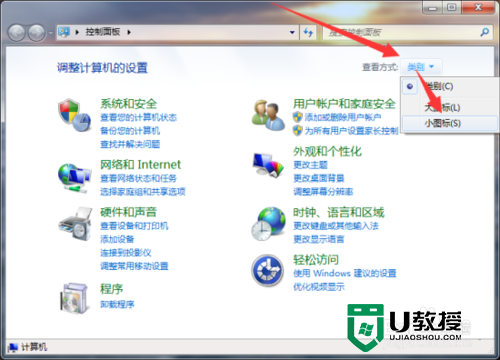
3、在里面找到“Internet选项”选项,点击并打开它;
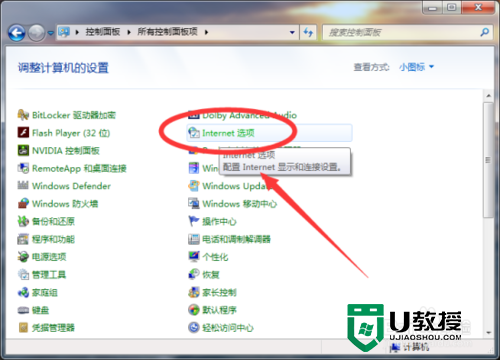
4、接下来打开“Internet属性”的对话窗口;
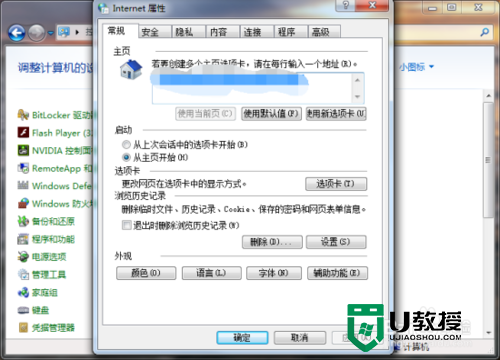
5、将选项卡切换到“隐私”选项卡栏;
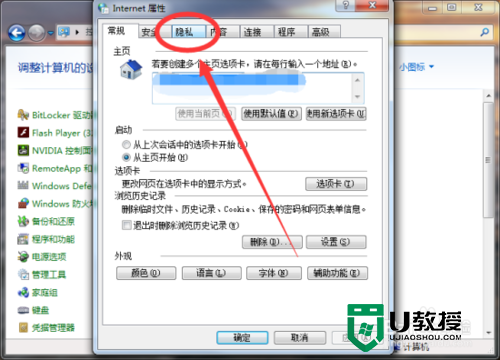
6、根据自己的需要设置好级别,最后点击“应用-->确定”按钮关闭窗口即可。
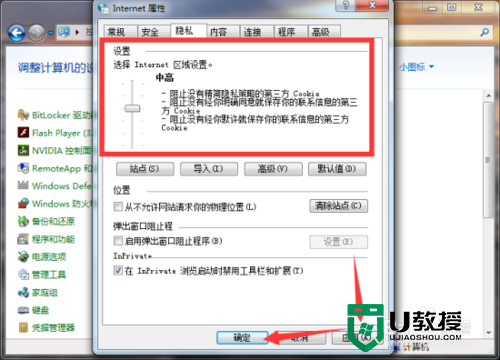
完成上述简单的六个步骤后,我们就可以设置好自己浏览器的权限了。win7系统浏览器隐私权限怎么设置,对于这个问题还有不清楚的用户吗,如果身边朋友也同样的不清楚怎么设置的话,可以将此教程推荐给他们。





